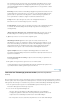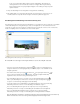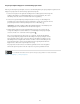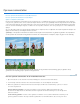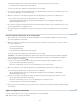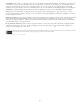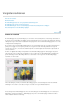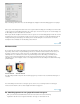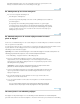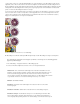Operation Manual
in als een perspectiefpunt. Ook worden de andere afbeeldingen dan uitgerekt en
schuingetrokken om een effect Beeld omslaan te verkrijgen. Met het gereedschap
Perspectiefpunt kunt u het perspectiefpunt wijzigen en de richting van het perspectief
opnieuw instellen.
3. Sleep de afbeeldingen in het werkgebied en rangschik deze handmatig.
4. Klik op OK nadat u de compositie hebt ingesteld om het panorama te genereren als een
nieuw bestand. De compositie wordt vervolgens in Photoshop Elements geopend.
Het dialoogvenster Photomerge voor interactieve lay-outs
Het dialoogvenster Photomerge bevat gereedschappen voor het bewerken van de compositie, een lichtbak
om bronafbeeldingen die u niet gebruikt op te slaan, een werkgebied voor het samenstellen van de
compositie en opties voor het weergeven en bewerken van de compositie. U kunt ook in- en uitzoomen,
zodat u de uitlijning van de verschillende foto's beter kunt bekijken.
Het dialoogvenster Photomerge voor interactieve lay-outs.
A. Lichtbak B. Gereedschappen C. Werkgebied D. Geselecteerde afbeelding E. Statusbalk
Selecteer het gereedschap Weergave verplaatsen en sleep in het werkgebied om te
navigeren. Ook kunt u het weergavegebied (het rode vak) slepen of de schuifbalk van de
navigator gebruiken.
Als u wilt zoomen, klikt u op het pictogram Inzoomen of het pictogram Uitzoomen . U
kunt ook het gereedschap Zoomen
gebruiken. Houd Alt (of Option in Mac OS)
ingedrukt om uit te zoomen met het gereedschap Zoomen.
Als u afbeeldingen wilt roteren, selecteert u het gereedschap Afbeelding selecteren ,
klikt u op de afbeelding die u wilt roteren, selecteert u het gereedschap Roteren
en
sleept u in een cirkelvormige beweging rond de afbeelding.
U kunt de volgorde van de afbeeldingen in de lichtbak aanpassen door het gereedschap
Afbeelding selecteren te kiezen en een afbeelding in de lichtbak te slepen.
Als u een afbeelding wilt toevoegen aan de compositie, kiest u het gereedschap
Afbeelding selecteren en sleept u de afbeelding van de lichtbak naar het werkgebied.
Als u een afbeelding wilt verwijderen uit de compositie, kiest u het gereedschap
Afbeelding selecteren en sleept u de afbeelding van het werkgebied naar de lichtbak.
Zorg dat Afbeelding magnetisch is geselecteerd wanneer u wilt dat overlappende foto's automatisch op
elkaar aansluiten als er in de foto's een gemeenschappelijk kenmerk wordt gevonden.
161